电脑无线耳机无声音怎么办?如何排查问题?
在使用电脑无线耳机时突然没有声音,无疑会打断我们的娱乐或工作体验。别急,本文将通过全面排查方式,帮助你快速找到问题源头并解决它。我们会从基本检查到系统设置,再到可能的硬件故障,一步步带领你回到清新的音频世界。
初步检查——确保问题不是来自简单的失误
检查耳机电源和连接状态
在开始复杂排查之前,首先确认你的无线耳机是否已经打开,并且处于配对或连接状态。有时候问题可能来自耳机自身的电量不足,或者未正确与电脑进行配对。
检查电脑音频输出设备
右键点击电脑右下角的音量图标,选择“打开声音设置”,确保你的电脑当前音频输出设备选择的是无线耳机。
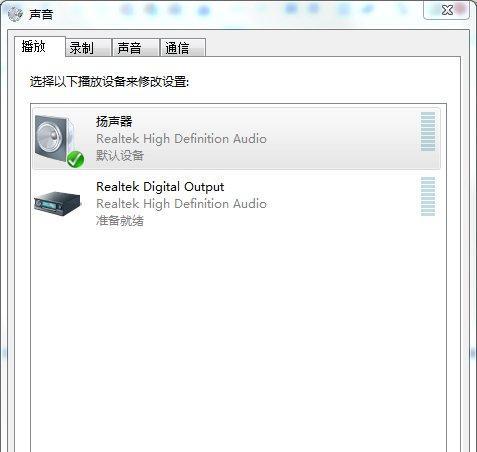
系统设置检查——解决常见配置问题
更新电脑驱动程序
驱动程序过时或损坏都会导致无线耳机无声音。前往设备管理器,找到声音、视频和游戏控制器,右键点击你的音频设备选择“更新驱动程序”。
检查音频服务状态
运行`services.msc`命令打开服务管理器,检查WindowsAudio和WindowsAudioEndpointBuilder服务是否正在运行。若未运行,右键选择启动。
音频格式设置
在声音设置中,检查输出格式是否与你的无线耳机兼容。不匹配的音频格式同样会导致无线耳机无声音。
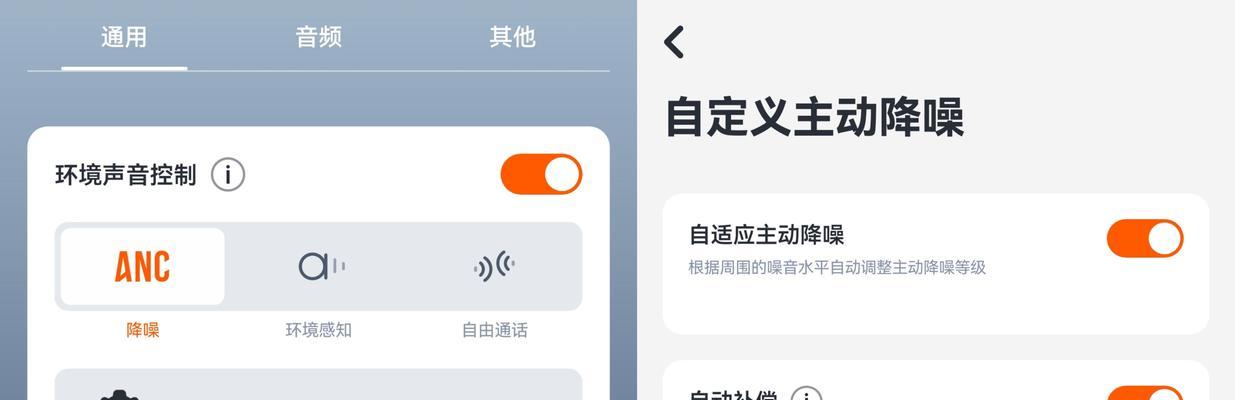
硬件检查——排查潜在的硬件故障
检查无线耳机连接稳定性
确保耳机与电脑间的无线信号稳定。尝试靠近电脑,或重启路由器和电脑来改善信号连接。
耳机测试
尝试将无线耳机连接到其他设备,如手机或平板,以测试耳机是否工作正常。
电脑音频接口检查
如果使用的是外接音频适配器,检查其是否正确插入电脑USB端口,尝试更换其他USB端口或USB线缆测试。

软件和环境排查——处理可能由软件冲突或设置引起的问题
关闭可能导致声音问题的软件
有时第三方软件如音频增强工具、虚拟音频设备可能会与系统冲突,导致无线耳机无声音。尝试关闭这些软件,测试耳机是否恢复正常。
检查电脑音频增强设置
某些音频增强软件或系统设置可能会误判无线耳机为低质量输出设备。在系统设置音量选项中,检查是否有相关的音频增强或声音质量设置,调整为默认设置并测试。
环境干扰检查
无线信号可能受到其他无线设备干扰,例如微波炉、无线键盘等。尝试在远离这些潜在干扰源的地方使用无线耳机。
综合以上
经过以上步骤,你应该能确定无线耳机无声音的原因,并采取相应措施解决。如果问题依旧,那么可能是耳机硬件故障或电脑音频设备故障,建议联系专业人士进一步检查或寻求售后支持。希望这个全面排查指南能让你的无线耳机再次响起悦耳的声音!
版权声明:本文内容由互联网用户自发贡献,该文观点仅代表作者本人。本站仅提供信息存储空间服务,不拥有所有权,不承担相关法律责任。如发现本站有涉嫌抄袭侵权/违法违规的内容, 请发送邮件至 3561739510@qq.com 举报,一经查实,本站将立刻删除。

